win10恢复出厂设置要多久_win10强制恢复出厂设置的步骤【图文】
在我们使用win10系统遇到了难以修复法错误时,是可以通过恢复出厂设置来解决的,但win10恢复出厂设置要多久呢?win10又该如何强制恢复出厂设置呢?有些不熟悉的用户可能不太了解,所以今天本文为大家分享的就是关于win10强制恢复出厂设置的步骤。
具体步骤如下:
win10恢复出厂设置需要15-20分钟
一、首先打开要恢复出厂设置的电脑。进入Windows10系统,在桌面下方点击“开始”标志,点击打开。

二、然后,进入到开始菜单中选择“设置”标志,点击打开。
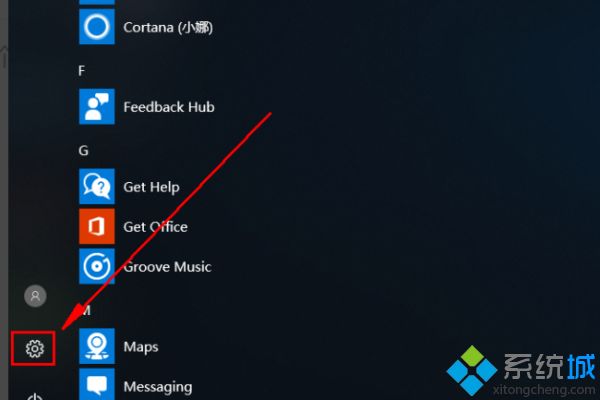
三、然后,在窗口中选择“更新与安全”选项,点击进入。
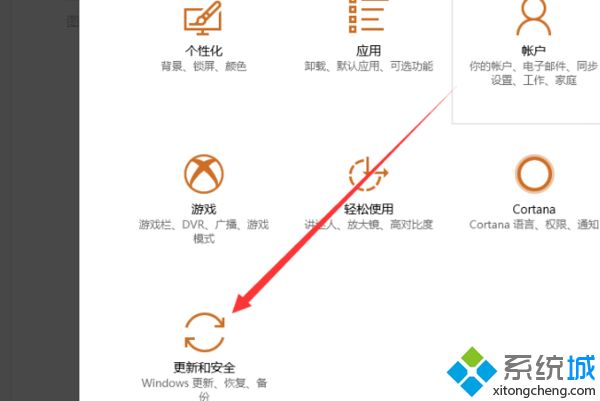
四、然后,在“更新与安全”选项中的左侧菜单中选择“恢复”选项。点击打开。
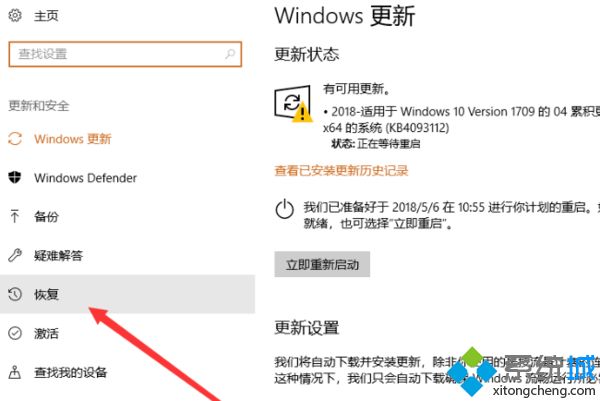
五、然后,在“恢复系统”界面选择“开始”,点击打开。
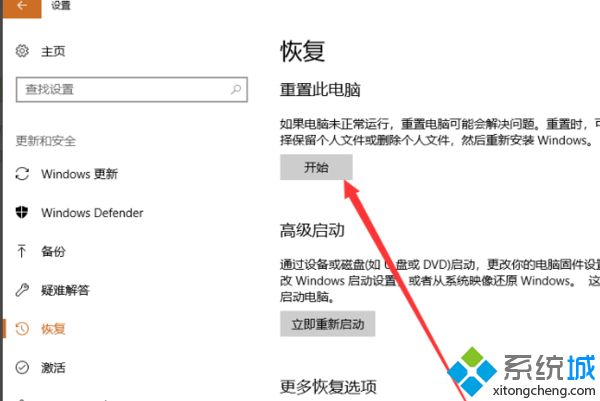
六、最后,点击“下一步”开始自动还原电脑系统恢复出厂设置,问题解决。
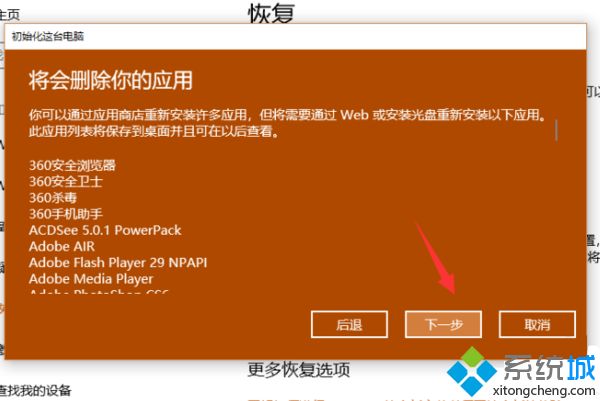
win10强制恢复出厂设置的步骤就为大家分享到这里啦,有需要的网友可以按照上面步骤来操作哦。
我告诉你msdn版权声明:以上内容作者已申请原创保护,未经允许不得转载,侵权必究!授权事宜、对本内容有异议或投诉,敬请联系网站管理员,我们将尽快回复您,谢谢合作!










